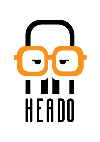Интеграция RKeeper с HEADO
Общее описание этапов по подключению к сервису HEADO и описание интеграции с RKeeper
Порядок задач по техническому подключению и разворачиванию ПО HEADO:
Порядок задач по техническому подключению и разворачиванию ПО HEADO:
- Получить ключи (Auth_Key);
- Обеспечить доступность сервиса HEADO;
- Синхронизировать время и проверить часовой пояс;
- Настройка RKeeper;
- Установить ПО HEADO;
- Настройка подключения к XML интерфейсу;
- Сверка продаж
Описание интеграции
На каждую кассу торговой точки устанавливается ПО «HEADO» и настраивается XML интерфейс кассового сервера RKeeper.
- Для настройка подключения, необходимо получить уникальный ключ доступа (Auth_Key) для каждого кассового компьютера;
- ПО «HEADO» каждые 5 минут, через XML интерфейс запрашивает новые продажи у кассового сервера RKeeper.
ВАЖНО: Если кассовый сервер установлен на отдельном ПК (ПК на котором не ведутся продажи), то необходимо провести установку на данный ПК и при необходимости изменить <HostString>127.0.0.1:1251</HostString> в файле конфигурации %programfiles(x86)%\GiftomanKKMSuite\Data\plugin.RK7.PluginConfig.xml.
- При наличии поднятого XML интерфейса кассового сервер и установленного ПО «HEADO» при наступлении события о продаже/возврате, обращается к зарегистрированному на кассе COM-объекту ПО «HEADO», который из полученных данных формирует файл чека (XML формат) в директории пользователя (%appdata%\kkmsuite\exchange) под которым запущен RKeeper
ВАЖНО:
- Если на ПК закончится место на жестком диске, то XML файлы не смогут формироваться и это приведет к расхождениям показателей.
- ПО HEADO обрабатывает только на кассовые операции выполняемые через RKeeper, т.е. если продажа/возврат был выполнен вне RKeeper, то данные об операции не будут переданы в систему HEADO
- ПО «HEADO» в реальном времени проверяет директорию пользователя (%appdata%\kkmsuite\exchange) на наличие файлов с данными о продажах для их обработки. Файлы при успешной обработки удаляются автоматически, а обработанные данные о продажах формируются пакетами данных в каталог очереди на оправку (%programfiles%\GiftomanKKMSuite\data\chuncked_queue) в облако HEADO (api.heado.ru). Если api.heado.ru недоступно по 80 и 443 портам, то данные в облако будут отправлены при возобновлении его доступности;
ВАЖНО: При переустановке ПО необходимо проверить директорию очереди данных на отправку и убедиться, что папка пуста. В случае наличия файлов, необходимо выполнить резервную копию папки очереди данных для их восстановления после переустановки ПО.
- В облаке поступившая информация обрабатывается ядром системы HEADO. После обработки данных, информация о достигнутых KPI доступна по следующим каналам: продавцам через ПО «HEADO», руководителям через личный кабинет (web,мобильное приложение IOS/Android)
1. Получить ключи (Auth_Key)
Необходимо добавить торговые точки и все кассы на них для получения уникальных Auth_Key/AccessKey (ключи доступа для установки ПО HEADO на кассы).
Добавление торговых точек/касс производится одним из способов:
Добавление торговых точек/касс производится одним из способов:
- Самостоятельно через личный кабинет при наличии доступа с правами администратора;
- Через менеджера HEADO/Партнёра
2. Обеспечить доступность сервиса HEADO
API HEADO должен быть доступен по 80 и 443 портам с рабочей места подключенного подключенного к сервису HEADO. Описание проверки доступности портов доступно по ссылке
3. Синхронизировать время и проверить часовой пояс
Необходимо синхронизировать время и проверить часовой пояс на каждой кассе.
Требования по синхронизации доступно по ссылке
Требования по синхронизации доступно по ссылке
4. Настройка RKeeper
Взаимодействие с RKeeper с ПО «HEADO», происходит через XML интерфейс кассового сервера RKeeper. Описание его настройки, доступно на сайте разработчика торговой системы по ссылке.
Через XML интерфейс, ПО «HEADO»
Через XML интерфейс, ПО «HEADO»
- Чтение справочников (категории товаров из меню);
- Чтение информации по текущим заказам
5. Установить ПО HEADO
Скачать последнюю версию инсталлятора suite_integration_setup.exe.
Используется для передачи данных о продажах в систему HEADO и для отображения показателей по торговой точке.
«Interactor type» - при установке ПО выбрать «RKeeper 7 (110)».
Инструкция по установке ПО HEADO доступна по ссылке
Используется для передачи данных о продажах в систему HEADO и для отображения показателей по торговой точке.
«Interactor type» - при установке ПО выбрать «RKeeper 7 (110)».
Инструкция по установке ПО HEADO доступна по ссылке
ВАЖНО: На ПК управляющих торговых точек также можно установить ПО «HEADO», аналогично тому как это делается на кассе, но данные в облако отправляться не будут. В отличии от личного кабинета, ПО «HEADO» отображает KPI, только по торговой точке, где он установлен.
6. Настройка подключения к XML интерфейсу
6.1 Зайдите в директорию %programfiles(x86)%\GiftomanKKMSuite\Data и отредактируйте файл plugin.RK7.PluginConfig.xml в соответствие с настройками кассового сервера RKeeper
Параметры для настройки:
Параметры для настройки:
- <ChequePollInterval> интервал запроса к XML интерфейсу кассового сервера RK7 в миллисекундах
- <HostString> адрес и порт XML интерфейса кассового сервера RK7
- <DeliveryNames> точное наименование типов заказа(OrderType.name), через запятую используемых для доставки.
Пример файла конфигурации plugin.RK7.PluginConfig.xml (кодировка UTF-8 без BOM) :
<?xml version="1.0" encoding="UTF-8"?>
<Config>
<ChequePollInterval>300000</ChequePollInterval>
<HostString>127.0.0.1:2233</HostString>
<DeliveryNames>Доставка+,DeliveryClub</DeliveryNames>
</Config>
6.1.2 Перезапустите процесс KKMGMSuite.exe для применения настроек
ВАЖНО: если перед закрытием смены, были зарегистрированы чеки и кассовый компьютер был выключен до очередной проверки новых данных о продажах (5 минут по умолчанию), то RKeeper не передаст их ПО «HEADO»
Рекомендуется:
Рекомендуется:
- уменьшить интервал проверки в параметре ChequePollInterval
- административно выключать кассовый компьютер, не раньше времени указанного в интервале проверки
7. Сверка продаж
При развертывании сервиса HEADO на каждой торговой точке требуется проведение сверки данных для избежания расхождений между отчетами торговой системы и HEADO.
Требования по сверке данных и рекомендации описаны по ссылке
Требования по сверке данных и рекомендации описаны по ссылке
Возникли вопросы ?
Напишите нам